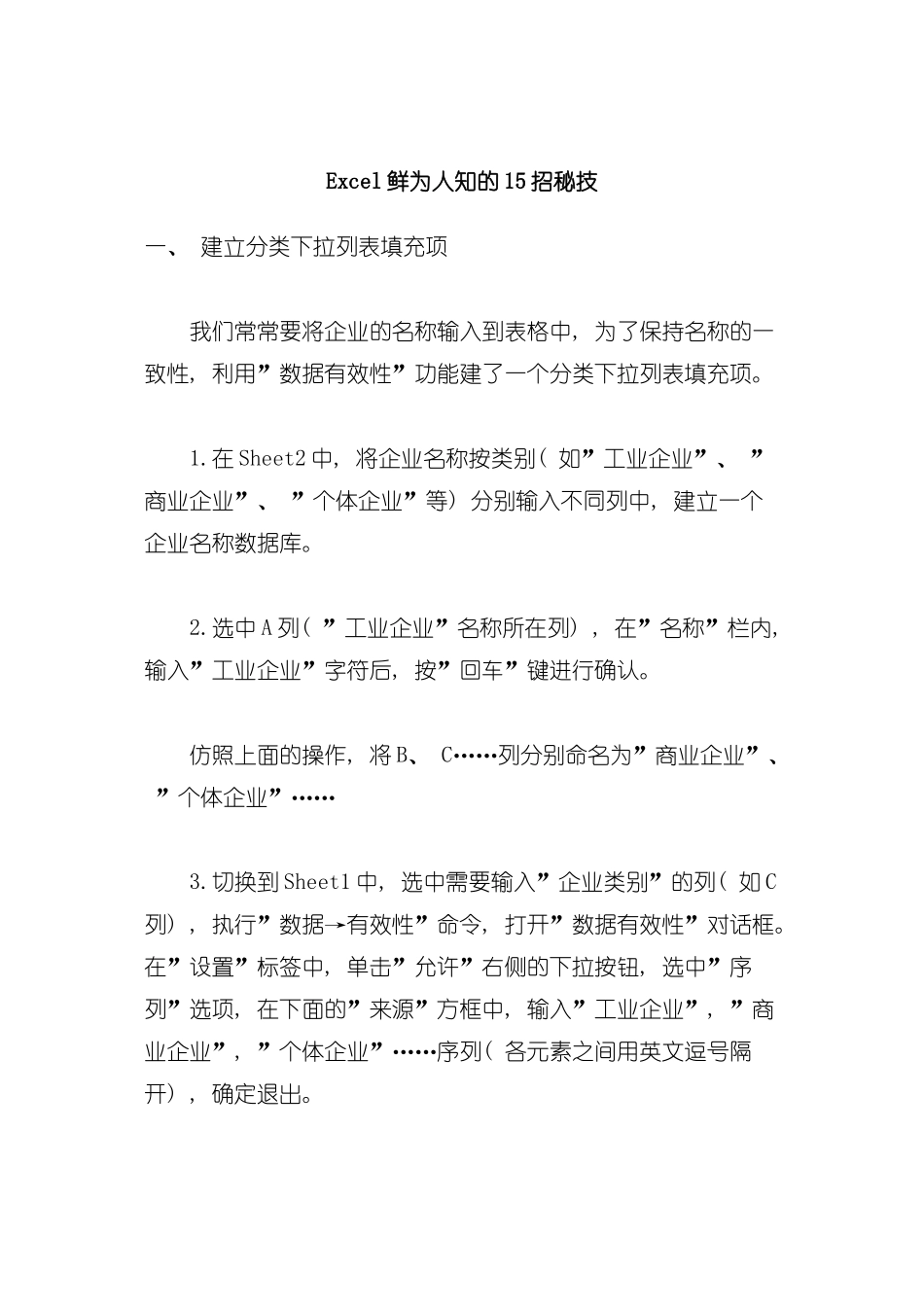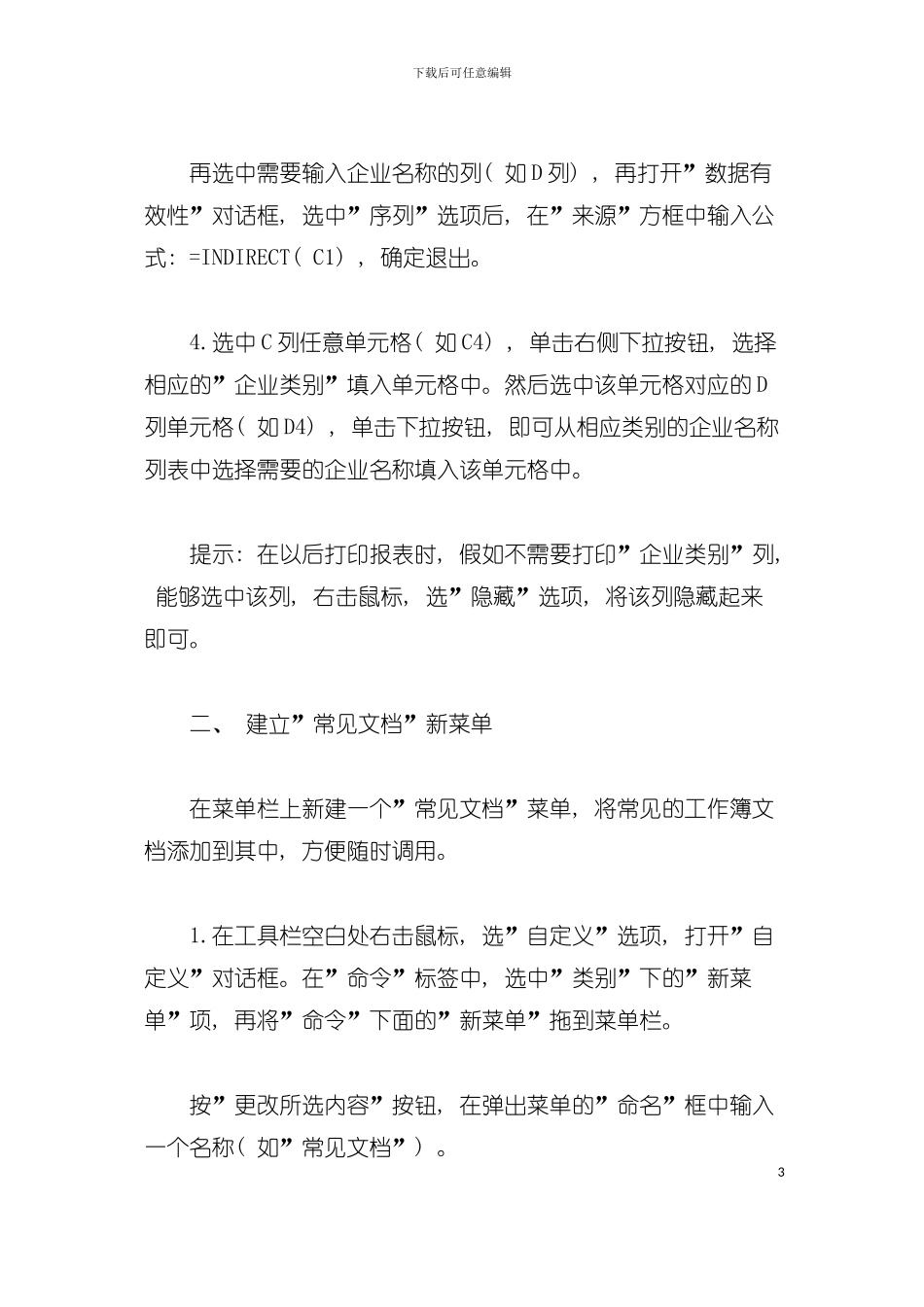下载后可任意编辑产品项目业务流程培训(3)模板1Excel 鲜为人知的 15 招秘技一、 建立分类下拉列表填充项 我们常常要将企业的名称输入到表格中, 为了保持名称的一致性, 利用”数据有效性”功能建了一个分类下拉列表填充项。 1.在 Sheet2 中, 将企业名称按类别( 如”工业企业”、 ”商业企业”、 ”个体企业”等) 分别输入不同列中, 建立一个企业名称数据库。 2.选中 A 列( ”工业企业”名称所在列) , 在”名称”栏内, 输入”工业企业”字符后, 按”回车”键进行确认。 仿照上面的操作, 将 B、 C……列分别命名为”商业企业”、 ”个体企业”…… 3.切换到 Sheet1 中, 选中需要输入”企业类别”的列( 如 C列) , 执行”数据→有效性”命令, 打开”数据有效性”对话框。在”设置”标签中, 单击”允许”右侧的下拉按钮, 选中”序列”选项, 在下面的”来源”方框中, 输入”工业企业”, ”商业企业”, ”个体企业”……序列( 各元素之间用英文逗号隔开) , 确定退出。 下载后可任意编辑 再选中需要输入企业名称的列( 如 D 列) , 再打开”数据有效性”对话框, 选中”序列”选项后, 在”来源”方框中输入公式: =INDIRECT( C1) , 确定退出。 4.选中 C 列任意单元格( 如 C4) , 单击右侧下拉按钮, 选择相应的”企业类别”填入单元格中。然后选中该单元格对应的 D列单元格( 如 D4) , 单击下拉按钮, 即可从相应类别的企业名称列表中选择需要的企业名称填入该单元格中。 提示: 在以后打印报表时, 假如不需要打印”企业类别”列, 能够选中该列, 右击鼠标, 选”隐藏”选项, 将该列隐藏起来即可。 二、 建立”常见文档”新菜单 在菜单栏上新建一个”常见文档”菜单, 将常见的工作簿文档添加到其中, 方便随时调用。 1.在工具栏空白处右击鼠标, 选”自定义”选项, 打开”自定义”对话框。在”命令”标签中, 选中”类别”下的”新菜单”项, 再将”命令”下面的”新菜单”拖到菜单栏。 按”更改所选内容”按钮, 在弹出菜单的”命名”框中输入一个名称( 如”常见文档”) 。3下载后可任意编辑 2.再在”类别”下面任选一项( 如”插入”选项) , 在右边”命令”下面任选一项( 如”超链接”选项) , 将它拖到新菜单( 常见文档) 中, 并仿照上面的操作对它进行命名( 如”工资表”等) , 建立第一个工作簿文档列表名称。 重复上面的操作, 多添加几个文档列表名称。 ...